Chỉnh sửa các ô hoạt động hoặc lựa chọn |
|
| Ctrl + d | Copy nội dung ở ô bên trên |
| Ctrl + r | Copy ô bên trái |
| Ctrl + “ | Copy nội dung ô bên trên và ở trạng thái chỉnh sửa |
| Ctrl + ‘ | Copy công thức của ô bên trên và ở trạng thái chỉnh sửa. |
| Ctrl + – | Hiển thị menu xóa ô / hàng / cột |
| Ctrl + Shift + + | Hiển thị menu chèn ô / hàng / cột |
| Shift + F2 | Chèn / Chỉnh sửa một ô comment |
| Shift + f10, sau đó m | Xóa comment. |
| Alt + F1 | Tạo và chèn biểu đồ với dữ liệu trong phạm vi hiện tại |
| F11 | Tạo và chèn biểu đồ với dữ liệu trong phạm vi hiện tại trong một sheet biểu đồ riêng biệt. |
| Ctrl + k | Chèn một liên kết. |
| Enter (trong một ô có chứa liên kết) | Kích hoạt liên kết. |
Ẩn và Hiện các phần tử |
|
| Ctrl + 9 | Ẩn hàng đã chọn. |
| Ctrl + Shift + 9 | Bỏ ẩn hàng đang ẩn trong vùng lựa chọn chứa hàng đó. |
| Ctrl + 0 (số 0) | Ẩn cột được chọn. |
| Ctrl + Shift + 0 (số 0) | Bỏ ẩn cột đang ẩn trong vùng lựa chọn
* lưu ý: Trong Excel 2010 không có tác dụng, để hiện cột vừa bị ẩn, nhấn: Ctrl + z |
| Alt + Shift + Mũi tên phải | Nhóm hàng hoặc cột. |
| Alt + Shift + mũi tên trái | Bỏ nhóm các hàng hoặc cột. |
4. Phím tắt Excel 2007, phím tắt Excel 2010 liên quan đến định dạng dữ liệu
Định dạng ô |
|
| Ctrl + 1 | Hiển thị hộp thoại Format. |
| Ctrl + b (hoặc ctrl + 2 ) | Áp dụng hoặc hủy bỏ định dạng chữ đậm. |
| Ctrl + i (hoặc ctrl + 3 ) | Áp dụng hoặc hủy bỏ định dạng in nghiêng. |
| Ctrl + u (hoặc ctrl + 4 ) | Áp dụng hoặc hủy bỏ một gạch dưới. |
| Ctrl + 5 | Áp dụng hoặc hủy bỏ định dạng gạch ngang. |
| Alt + ‘ (dấu nháy đơn) | Hiển thị hộp thoại Style. |
Các định dạng số |
|
| Ctrl + Shift + $ | Áp dụng định dạng tiền tệ với hai chữ số thập phân. |
| Ctrl + Shift + ~ | Áp dụng định dạng số kiểu General. |
| Ctrl + phím Shift + % | Áp dụng các định dạng phần trăm không có chữ số thập phân. |
| Ctrl + phím Shift + # | Áp dụng định dạng ngày theo kiểu: ngày, tháng và năm. |
| Ctrl + phím Shift + @ | Áp dụng định dạng thời gian với giờ, phút, và chỉ ra AM hoặc PM |
| Ctrl + phím Shift + ! | Áp dụng định dạng số với hai chữ số thập phân và dấu trừ (-) cho giá trị âm. |
| Ctrl + phím Shift + ^ | Áp dụng định dạng số khoa học với hai chữ số thập phân. |
| F4 | Lặp lại lựa chọn định dạng cuối cùng |
Căn ô |
|
| Alt + h, a, r | Căn ô sang phải |
| Alt + h , a, c | Căn giữa ô |
| Alt + h , a, l | Căn ô sang trái |
5. Công thức
Công thức |
|
| = | Bắt đầu một công thức. |
| Alt + = | Chèn công thức AutoSum. |
| Shift + F3 | Hiển thị hộp thoại Insert Function. |
| Ctrl + a | Hiển thị cách thức nhập sau khi nhập tên của công thức. |
| Ctrl + Shift + a | Chèn các đối số trong công thức sau khi nhập tên của công thức. |
| shift + F3 | Chèn một hàm thành một công thức. |
| Ctrl + Shift + Enter | Nhập công thức là một công thức mảng. |
| F4 | Sau khi gõ tham chiếu ô (ví dụ: = E3) làm tham chiếu tuyệt đối (= $ E $ 4) |
| F9 | Tính tất cả các bảng trong tất cả các bảng tính. |
| Shift + F9 | Tính toán bảng tính hoạt động. |
| Ctrl + Shift + u | Chuyển chế độ mở rộng hoặc thu gọn thanh công thức. |
| Ctrl + ` | Chuyển chế độ Hiển thị công thức trong ô thay vì giá trị |
Trên đây là bộ sưu tập các phím tắt trong Excel 2010, các phím tắt trong Excel 2007 hy vọng có thể giúp ích nhiều cho bạn trong quá trình làm việc và học tập.
Xem lại: Các phím tắt trong Excel cực kỳ hữu ích (phần 1)
Đăng ký học Online
















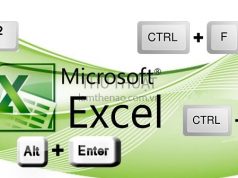
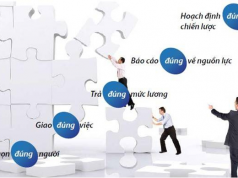












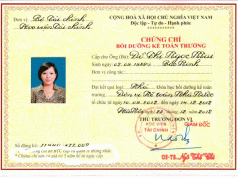
cảm ơn ad bài viết hữu ích lắm luôn